Como usar o Gravador de Vídeo Chamada no Skype
Como usar o Gravador de Vídeo Chamada no Skype

Mar 04, 2024 • Arquivado para: Melhores Gravadores de Tela • Soluções comprovadas
- O que é a chamada de vídeo Skype no Android?
- Como gravar as chamadas de vídeo Skype no Android Sem Root?
- Dicas e Truques para Gravar a chamada de vídeo Skype
- Por que você deve experimentar o Dr.Fone Basic - Espelho de tela Gravador Android
Parte 1: O que é a chamada de vídeo Skype no Android?
O Skype é o aplicativo mais popular de chamadas de vídeo em todo o mundo e conquistou esse status oferecendo serviços de VoIP e IM confiáveis e gratuitos. A pessoas o usam para diversos fins: ligar para casa quando estão de férias ou ficar em contato com os familiares e amigos no exterior. Contudo, o uso do Skype também é muito difundido no mundo dos negócios. Durante reuniões, um monte de pessoas podem ser incluídas na chamada de vídeo Skype e muitas palestras podem ser dadas através deste software permitindo que professores e alunos não precisem estar na mesma sala. Já há bastante tempo o Skype não se limita ao uso do PC, mas oferece um aplicativo para celulares Android também. Ele oferece as mesmas opções que a versão para computador e as chamadas de vídeo funcionam perfeitamente. Contudo, existem algumas chamadas que você gostaria de poder ver e ouvir novamente mais tarde, por exemplo, quando uma aula importante é dada e você queira revisá-la para a prova ou quando você está em uma ocasião especial com a família através da chamada de vídeo e você quer gravar essa memória. A boa notícia é que o recurso de gravação de tela do Android torna isso possível juntamente com aplicativos Android que são gravadores de chamada de vídeo para Skype.
Parte 2: Como gravar as chamadas de vídeo Skype no Android Sem Root?
Existem algumas vantagens em fazer root no sistema Android, mas isso geralmente é feito por pessoas que já tem boa experiência no Android. Na maioria dos casos, as pessoas não querem fazer root de seus dispositivos. Embora não fazer root seja uma maneira de manter tudo mais seguro, você acaba abrindo mão de alguns outros recursos. Felizmente, o recurso de gravação de tela do Android está disponível para usuários com dispositivos sem root e isso significa que você pode gravar jogos do Android e fazer tutoriais sobre qualquer coisa no dispositivo. Vamos dar uma olhada agora em como usar o gravador de chamada de vídeo Skype para Android para gravar suas chamadas de vídeo. Lembre-se sempre de fazer um backup do seu aparelho antes de iniciar qualquer tutorial, apenas para caso de algo dar errado.
Passo 1. Você vai precisar de um PC ou um laptop e um cabo USB para o seu dispositivo para fazer a instalação, mas a primeira coisa que vamos fazer é ativar a depuração USB no seu telefone. Vá até "Definições" e depois escolha a opção "Sobre o telefone". Os usuários que têm a versão 4.2 ou mais recente do Android devem desbloquear as opções de programador tocando na tela sete vezes e ativando a depuração USB.
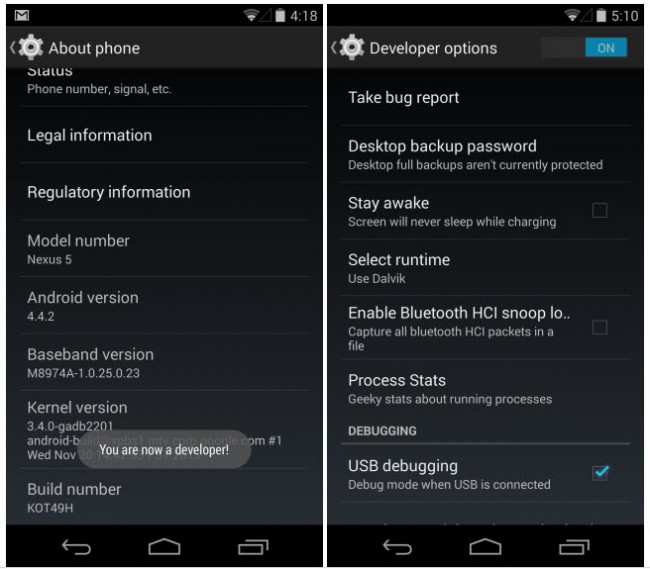
Passo 2. Iremos usar um aplicativo chamado Recordable que você precisará baixar e instalar no dispositivo e no seu PC. Você pode baixar a versão para Android na Google Play e para a versão PC, você pode baixar neste link.
Passo 3. Depois de instalar o app Recordable gravador de chamada em vídeo Skype no Android e no PC abra ambos. Leia as instruções na tela do seu computador sobre como configurar o aplicativo. Clique em "Install driver USB", mas não conecte o dispositivo ao PC até que o aplicativo peça para fazê-lo.
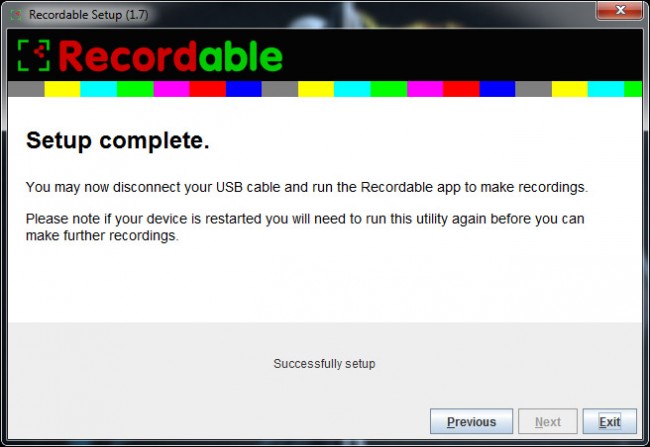
Passo 4. Quando solicitado, conecte o telefone e escolha "Next" para concluir a instalação.
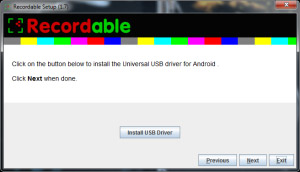
Passo 5. Após isso, o app Recordable para gravação de tela do Android estará configurado. Ele agora irá gravar todas as chamadas, recebidas e realizadas. Abra o aplicativo e teste ele gravando uma das suas chamadas. Quando a gravação estiver pronta, você pode encontrar e visualizar ela dentro do aplicativo. Observe que na versão gratuita você terá uma marca d'água na gravação de todos os seus vídeos.
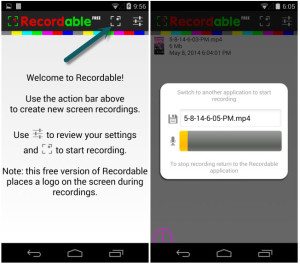
Parte 3: Dicas e Truques para Gravar a chamada de vídeo Skype
Nesta parte, vamos dar alguns conselhos sobre as configurações que podem ser feitas para você tirar o máximo da gravação de sua chamada em vídeo Skype no Android.
Primeiro de tudo, a maioria dos aplicativos permite que você defina uma qualidade diferente de gravação para suas chamadas. Isso depende do que você vai querer fazer com sua chamada. Se você precisar de alta qualidade, procure as configurações de HD. Se você quiser economizar algum espaço, então, procure a opção normal ou de menor qualidade, o que é uma boa ideia caso você saiba que chamada vai durar por muito tempo. De qualquer forma, verifique se há uma limitação no aplicativo que você usa em relação a duração da chamada.
Há também diferentes formatos que podem ser usados para salvar os vídeos gravados. Você também pode escolher o formato baseado nas preferências de chamada (qualidade, duração e se você quiser economizar espaço), porém, os formatos.avi e .mp4 são dois formatos bastante recomendados. Note que você pode usar um software conversor de vídeo para alterar o formato do arquivo após a gravação.
Alguns aplicativos oferecem a possibilidade de fazer uma captura de tela quando você usa o recurso de gravação de tela do Android. Isso irá gerar uma imagem da sua gravação sem a necessidade de parar o vídeo ou colocar em perigo a qualidade dele. Um desses aplicativos será recomendada na próxima parte do artigo.
Parte 4: Por que você deve experimentar o Dr.Fone Basic - Espelho de tela Gravador Android
O MirrorGo Gravador Android é outro ótimo app muito útil que lhe permite ter o controle total de seu dispositivo Android a partir do seu computador. O MirrorGo é extremamente fácil de instalar (você pode baixá-lo neste link) e oferece grande variedade de funções. Ele irá permitir que você veja tudo o que está acontecendo em seu dispositivo através da tela grande, pois irá mostrar a interface do celular no monitor do computador. Desta forma, você irá eliminar problemas como vista cansada e tendinite no polegar, que acontecem especialmente quando se joga jogos no celular, sem mencionar ainda o fato de que você poderá controlar seu telefone com o mouse e o teclado deixando tudo muito mais fácil.
Baixe grátis o software gravador de tela para android abaixo:

Gravador Android MirrorGo
Espelhe o seu dispositivo Android para o seu computador!
- Jogue os jogos de celular do Android em seu computador com o teclado e o mouse para melhor controle.
- Envia e receba mensagens usando o teclado computador, incluindo SMS, WhatsApp, Facebook, etc.
- Veja várias notificações simultaneamente sem pegar o telefone.
- Use aplicativos Android no seu PC para ter a experiência em tela cheia.
- Grave você jogando.
- Capture a tela em pontos cruciais.
- Compartilhe movimentos secretos e ensine jogadas da fase seguinte.
A gravação de tela Android é outra característica útil que o MirrorGo oferece. Ele permite que você grave tudo que aparece na tela do telefone e até mesmo captura imagens durante a gravação sem parar o vídeo. Isto o torna um gravador de chamadas de vídeo Skype ideal para android. Você pode simplesmente conectar o MirrorGo ao seu telefone, fazer uma chamada no Skype e começar a gravar. Após finalizar, pare a gravação. O software irá salvar a gravação em seu PC. Se você deseja transferir o vídeo para o seu dispositivo, você também pode usar o MirrorGo para realizar a transferência.






Alexandre Garvalhoso
staff Editor